Chromium é um navegador web gratuito que é utilizado como base para navegadores do Google. Que tem tudo o que não no entanto, porque sendo um navegador de código aberto muitos desenvolvedores maliciosos usá-lo para criar navegadores indesejados.
Chrome que também é baseado em ona Chromium apresenta sem problemas de qualquer tipo, mesmo quando algumas pessoas julgá-lo como inútil e até mesmo incômodo; o resto dos navegadores baseados ona Chromium no entanto, são usados para transmitir grandes quantidades de anúncios e representa uma ameaça real para a sua privacidade e segurança.
Você não terá problemas se você decidir por si mesmo para baixar e instalar esse navegador da web, mas se inesperadamente começou a ver mensagens relacionadas to Chromium quando você nunca instalou por opção, significa que algum outro programa foi responsável pela instalação, sem dúvida, olhando a tortura você com anúncios e/ou para rastreá-lo para baixo on-line.
Mostramos abaixo um screenshot de um programa tentar instalar CrossBrowser, um navegador da web mal-intencionado com base de código-fonte do Chromium ona  curso.
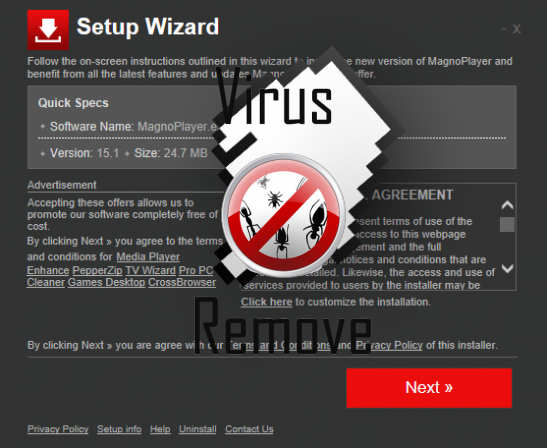
Web navegadores baseados ona Chromium geralmente incluem suas próprias configurações de página inicial e motor de busca, além disso, tomam todas as medidas necessárias para remover a possibilidade de alterar manualmente as configurações. Porque os navegadores baseados ona Chromium olha muito parecido com Chrome, seus desenvolvedores, espero que você não se sente tentado a removê-lo.
Para obter uma remoção completa e eficiente (incluindo todos os traços ocultos) Utilize a guia apresentado abaixo, aproveitando cada programa recomendado.
Etapa 1: Parar todos os processos de Chromium em Task Manager
- Pressione e mantenha pressionado Ctrl + Alt + Del para abrir Task Manager
- Vá para a aba detalhes e acabar com Chromium relacionados a processos (selecione o processo e clique em Finalizar tarefa)

Etapa 2: Remover Chromium relacionados a programas
- Clique em Iniciar e abra o painel de controle
- Selecione desinstalar um programa no âmbito de programas

- Escolha o software suspeito e clique em Desinstalar/alterar

Passo 3: Excluir entradas de Chromium malicioso no sistema de registro
- Toque em Win + R para abrir o executar, digite ‘regedit’ e clique em OK

- Se o controle de conta de usuário aparece, clique em OK
- Uma vez no Editor do registro, excluir todos os Chromium entradas relacionadas

Passo 4: Eliminar arquivos maliciosos e pastas relacionadas com Chromium
- Clique em Iniciar e abra o painel de controle
- Clique em ver por, selecionados ícones grandes e abra opções de pasta

- Vá para o guia Exibir, verifique Mostrar escondido arquivos, pastas ou drivers e clique em OK

- Excluir todos os Chromium relacionados com pastas e arquivos
%AllUsersProfile%\random.exe
%Temp%\random.exe
%AllUsersProfile%\Application Data\random
Passo 5: Remover Chromium do seu navegador
Download ferramenta de remoçãoremover ChromiumInternet Explorer
- Lançamento do Internet Explorer, clique nos engrenagem ícone → Gerenciar Complementos

- Escolha a seção de barras de ferramentas e extensões e desativar extensões suspeitas

Mozilla Firefox
- Abra o Mozilla, toque em Ctrl + Shift + A e vá para extensões

- Selecione e remova todas as extensões indesejadas
Google Chrome
- Abra seu navegador, clique no menu e selecione Ferramentas → extensões

- Escolha o complemento suspeito e clique no ícone da lixeira para removê-lo

* SpyHunter scanner, publicado neste site destina-se a ser usado apenas como uma ferramenta de detecção. mais informação sobre SpyHunter. Para usar a funcionalidade de remoção, você precisará adquirir a versão completa do SpyHunter. Se você deseja desinstalar SpyHunter, clique aqui.